Comment supprimer les doublons dans Excel 2010
Dernière mise à jour: 10 mars 2017
Vous découvrirez peut-être que vous devez apprendre à supprimer les doublons dans Excel 2010 lorsque vous travaillez avec des données dans une feuille de calcul qui est difficile à trier ou à analyser car il existe trop d'instances des mêmes données de cellule. Bien que la suppression de lignes individuelles pour supprimer ces doublons soit gérable lorsqu'elle ne se produit que quelques fois, elle peut être écrasante lorsqu'il existe un nombre élevé de doublons.
Parfois, lorsque vous créez une feuille de calcul dans Microsoft Excel 2010, ces informations ne sont pas créées à partir de zéro. Qu'il provienne d'une version précédente d'une feuille de calcul similaire ou si vous consolidez des informations d'un autre emplacement, vous risquez de rencontrer des problèmes avec les données contenues dans le nouveau document. Un de ces problèmes est plusieurs enregistrements de la même information. Heureusement, vous pouvez apprendre à supprimer les doublons d'une feuille Excel 2010, ce qui vous évitera de générer des données incorrectes. La suppression des doublons d'une feuille de calcul Excel 2010 est un utilitaire très utile, et vous pouvez personnaliser la façon dont cela se produit pour vous assurer que vos données de feuille de calcul ne sont pas affectées négativement par la suppression des données.
Comment éliminer les doublons dans Excel 2010
La modification et la suppression manuelles des données dans Excel 2010 est une tâche inévitable. S'il ne s'agit que d'une petite quantité de données, vous n'y réfléchissez probablement pas. Mais lorsque vous devez lire attentivement une grande quantité de données et apporter un grand nombre de modifications, cela peut prendre du temps. De plus, la nécessité d'apporter de nombreux changements peut entraîner des erreurs potentielles. Et lorsque vous considérez à quel point il peut être difficile de comparer les enregistrements de données les uns aux autres, le processus de suppression des doublons dans Excel 2010 peut être difficile. Heureusement, l'outil dédié est simple à utiliser et efficace, il peut donc vraiment vous aider dans cette tâche.
Étape 1: ouvrez la feuille de calcul Excel contenant les doublons que vous souhaitez supprimer.
Étape 2: Mettez en surbrillance les données contenant les doublons que vous souhaitez supprimer.
Étape 3: cliquez sur l'onglet Données en haut de la fenêtre.

Étape 4: cliquez sur le bouton Supprimer les doublons dans la section Outils de données du ruban en haut de la fenêtre.
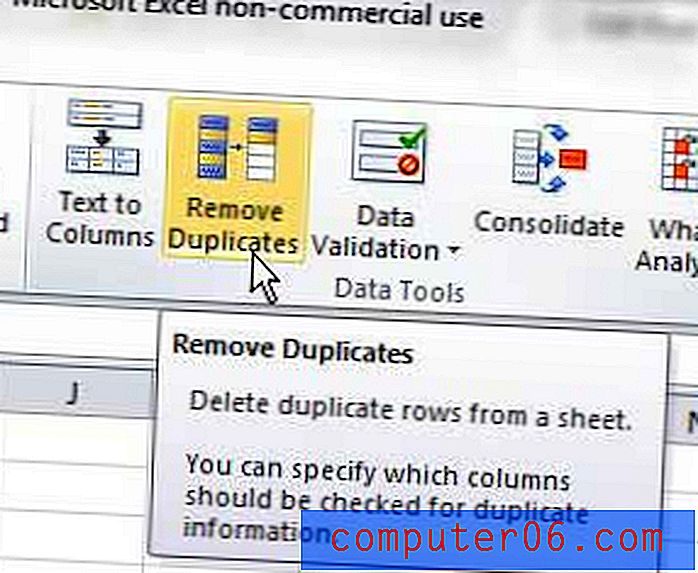
Étape 5: Vérifiez les colonnes contenant les données dont vous souhaitez vérifier les doublons. Par exemple, dans l'image ci-dessous, je souhaite supprimer l'entrée en double pour «John Smith». Mais il y a plusieurs John Smith, et je veux seulement supprimer le doublon. Je vérifie donc toutes les colonnes des données sélectionnées, ce qui garantira qu'Excel vérifie toutes les colonnes avant de supprimer un enregistrement en double. Si je vérifiais seulement les colonnes «Prénom» et «Nom», Excel supprimerait toutes les entrées «John Smith» sauf une, ce qui entraînerait en fait la perte d'un enregistrement unique.
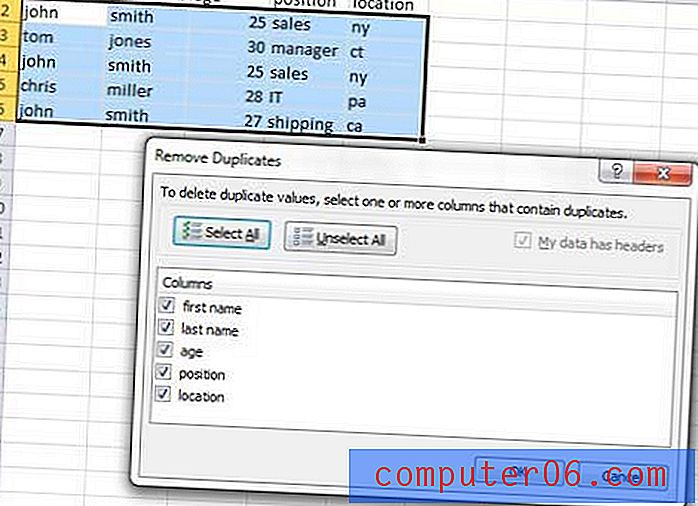
Étape 6: cliquez sur le bouton OK .
Notez qu'Excel conservera la première instance des données qu'il trouve. Donc, si vous souhaitez conserver une instance spécifique de données dans la colonne, triez ces données de manière appropriée afin que la cellule que vous souhaitez conserver apparaisse en premier dans la colonne.
Si vos paramètres dans le menu Supprimer les doublons suppriment par inadvertance les informations que vous vouliez conserver, vous pouvez appuyer sur Ctrl + Z sur votre clavier pour annuler l'action. Ensuite, répétez simplement les étapes du didacticiel et effectuez les ajustements nécessaires pour vous assurer de supprimer correctement les doublons dont vous n'avez plus besoin.
Résumé - comment supprimer les doublons dans Excel 2010
- Sélectionnez la colonne contenant les doublons que vous souhaitez supprimer.
- Cliquez sur l'onglet Données .
- Cliquez sur le bouton Supprimer les doublons .
- Sélectionnez les colonnes dans lesquelles vous souhaitez qu'Excel trouve les données en double.
- Cliquez sur le bouton OK pour terminer la suppression des doublons de vos colonnes sélectionnées.
Avez-vous plusieurs colonnes de données que vous souhaitez combiner en une seule colonne? Découvrez comment combiner des colonnes dans Excel 2010 à l'aide d'une formule utile qui le fera automatiquement.



